
- •Прикладное по
- •Системное по
- •Инструментальное по
- •Раздел 1 Основы теории операционных систем Тема 1.1 Общие сведения об операционных системах
- •Понятие операционной системы
- •Классификация операционных систем
- •Функции операционной системы
- •Надежность
- •Тема 1.2 Операционное окружение
- •Тема 1.3 Интерфейс пользователя
- •Разновидности интерфейсов
- •Вопросы:
- •Раздел 2. Управление данными в операционных системах
- •Тема 2.1 Архитектурные особенности модели микропроцессорной системы
- •Память компьютера
- •Вопросы:
- •Что такое оперативная память, для чего применяется?
- •Тема 2.2 Организация ввода-вывода
- •Накопители на магнитных дисках
- •Адресация, имена, спецификация данных в ос
- •Вопросы:
- •Тема: Организация ввода-вывода. Разделы жесткого диска.
- •Тема 2.3. Работа с файлами
- •Вопросы:
- •Тема 2.4 Общие сведения о прерываниях
- •Понятие прерывания
- •Классификация прерываний
- •Вопросы:
- •Раздел 3. Общие сведения о bios (базовой системы ввода-вывода)
- •История развития bios
- •Тестирование оборудования
- •Начальная загрузка
- •Загрузка операционной системы
- •Сбои при запуске
- •Способы перезапуска компьютера
- •Переопределение дисковода для загрузки ос
- •Вопросы:
- •Раздел 4 Управление заданиями (процессами, задачами) Тема 4.1 Планирование процессов
- •Классификация процессов
- •Классификация ресурсов
- •Процессорное время
- •Управление процессами
- •Планирование процессов. Понятие очереди
- •Взаимодействие процессов.
- •Стратегии планирования процессора
- •Вопросы:
- •Тема 4.2 Управление невиртуальной памятью
- •Тема 4.3 Управление виртуальной памятью
- •Вопросы
- •Раздел 5. Защищенность и отказоустойчивость операционных систем
- •Идентификация и аутентификация
- •Пароли, уязвимость паролей
- •Шифрование пароля
- •Авторизация. Разграничение доступа к объектам ос
- •Домены безопасности
- •Матрица доступа
- •Список прав доступа. Access control list
- •Мандаты возможностей. Capability list
- •Другие способы контроля доступа
- •Смена домена
- •Недопустимость повторного использования объектов
- •Выявление вторжений. Аудит системы защиты
- •Анализ некоторых популярных ос с точки зрения их защищенности
- •Заключение
- •Раздел 6 Обзор современных операционных систем
- •Сетевые операционные системы Структура сетевой операционной системы
- •Ос для рабочих групп и ос для сетей масштаба предприятия
- •Вопросы:
- •Раздел 7 Операционная система ms dos Тема 7.1 Общие сведения об ос ms dos. Команды ms dos
- •Основные характеристики ms dos
- •Основные понятия, связанные с функционированием ms dos
- •Основные составные части ms-dos
- •Команды ms dos
- •Команда rename (ren)
- •Команда fdisk
- •Команда format
- •Команда diskcopy
- •Команда chkdsk
- •Тема 7.3 Утилиты операционной системы ms dos. Оболочки операционной системы
- •Общее опсание ос Достоинства операционной системы
- •Пользовательский интерфейс Windows xp
- •Рабочий стол
- •Настройка цветов, шрифтов и визуальных эффектов
- •Настройка Панели задач
- •Тема 8.2 Установка Windows xp и устройств. Настройка интерфейса пользователя
- •Вопросы:
- •Тема 8.3 Установка приложений
- •1. Антивирус
- •2. Брандмауэр
- •3. Архиваторы
- •4. Программы для записи и копирования компакт-дисков
- •5.Приложения для просмотра мультимедийных файлов
- •Вопросы:
- •Тема 8.4 Системный реестр Windows xp
- •Разделы типов файлов
- •Вопросы:
Тема 8.2 Установка Windows xp и устройств. Настройка интерфейса пользователя
Студент должен:
знать:
способы организации поддержки устройств;
понятие, функции и способы использования программного интерфейса операционной системы, виды пользовательского интерфейса;
уметь:
устанавливать операционную систему;
настраивать операционную систему;
работать с диспетчером устройств;
устанавливать башкирские шрифты и набирать текст на башкирском языке.
Варианты установки операционной системы: на «чистый» диск, переустановка уже имеющейся операционной системы с сохранением данных. Установка драйверов устройств: размещение файлов драйверов, совместимость. Диспетчер устройств.
Настройка интерфейса пользователя: настройка меню Пуск, настройка окон, создание ярлыков. Панель задач.
Установка Windows XP на новом компьютере или винчестере
Операционная система Windows XP может устанавливаться как на использовавшийся ранее компьютер, заменяя собой предыдущую версию Windows, так и на новый компьютер, на котором не установлена операционная система. В последнем случае, а также тогда, когда для старого компьютера приобретается новый жесткий диск, перед установкой Windows XP необходимо предварительно подготовить жесткий диск, создав и отформатировав на нем разделы. В этой главе мы рассмотрим именно такой вариант установки на чистый винчестер, не содержащий никаких разделов, на примере установки операционной системы Windows XP Professional.
Перед установкой Windows XP необходимо тщательно продумать конфигурацию разделов на жестком диске. Этому вопросу следует уделить особое внимание, если вы предполагаете в дальнейшем использовать несколько операционных систем. В таком случае для каждой операционной системы необходимо выделить собственный раздел. Если же на компьютере будет использоваться только одна операционная система - Windows XP, то рекомендуется создать на жестком диске два раздела: первичный - для операционной системы и программ и расширенный - для данных. Такая конфигурация винчестера предохранит вашу информацию от потери в случае сбоев, повлекших за собой необходимость полной переустановки операционной системы.
Кроме того, как будет показано в следующей главе, отдельный раздел необходим для хранения файла образа, с помощью которого легко восстановить операционную систему в случае нарушения работоспособности последней.
Прежде чем приступать к установке Windows XP, убедитесь, что оборудование компьютера соответствует следующим минимальным требованиям:
процессор Pentium 233 МГц (либо совместимый с ним) или более мощный;
рекомендуемый объем оперативной памяти 128 мегабайт; минимальный объем 64 мегабайта, максимальный - 4 гигабайта;
1,5 гигабайта свободного места на жестком диске;
монитор VGA;
клавиатура;
мышь или совместимое указывающее устройство;
дисковод компакт-дисков или DVD-дисков;
для сетевой установки - совместимый сетевой адаптер и кабель.
Программа установки Windows XP автоматически проверяет имеющееся оборудование и сообщает о возможных конфликтах. Однако для того, чтобы установка прошла успешно, следует еще до запуска программы установки определить, совместимо ли оборудование компьютера с Windows XP. Это можно проверить по списку совместимого оборудования (HCL), хранящемуся на Web-узле корпорации Майкрософт по адресу: http://www.microsoft.com/hcl.
Windows XP поставляется на дистрибутивном загрузочном компакт-диске. Если компьютер оснащен загрузочным устройством CD/DVD-ROM и BIOS компьютера позволяет загружаться с компакт-диска, то установку можно выполнить непосредственно с компакт-диска. Большинство современных компьютеров позволяют устанавливать Windows XP с диска CD-ROM. Чтобы процедура была успешной, необходимо, помимо наличия устройства CD/DVD-ROM, обеспечить возможность загрузки системы с него, установив необходимые для этого параметры загрузки в BIOS.
Установка Windows XP
Чтобы установить операционную систему Windows XP с компакт-диска, следует вставить этот диск в дисковод CD/DVD-ROM и перезагрузить компьютер,
нажав комбинацию клавиш CTRL + ALT + DELETE или кнопку RESET (Перезагрузка) на лицевой панели системного блока. Компьютер загрузится с компакт-диска Windows XP. Чтобы загрузка с CD-ROM была возможна, напомним, в BIOS Setup должен быть включен режим запуска с компакт-диска.
После загрузки с компакт-диска автоматически будет запущена программа установки, которая проверит конфигурацию оборудования и загрузит необходимые файлы, после чего выведет на экран первый диалог Установка Windows XP Professional (Windows XP Professional Setup) с приветствием и предложением выбрать один из трех вариантов дальнейших действий (Рис. 8.1).

Рисунок 8.1.- Первый диалог Установка Windows XP Professional.
(Windows XP Professional Setup). Выбор установки или восстановления
Чтобы приступить к установке, следует нажать клавишу ENTER.
После этого программа установки выведет на экран Лицензионное соглашение Windows XP (Windows XP Licensing Agreement) (Рис. 8.2).
Для продолжения установки необходимо нажать клавишу F8.

Рисунок 8.2- Лицензионное соглашение Windows XP
Создание разделов Жесткого диска
В следующем диалоге Установка Windows XP Professional (Windows XP Professional Setup) (Рис. 8.3) вам будет показан список имеющихся разделов жестких дисков и свободных областей для создания новых разделов.
Поскольку мы устанавливаем операционную систему на чистый диск, то все его пространство помечено, как Неразмеченная область (Unpartitioned space). И теперь в этой области необходимо создать разделы.
Учитывая сказанное, создадим на новом жестком диске два раздела: первичный - для операционной системы и приложений и расширенный - для данных. Размер первичного раздела зависит от размера операционной системы и программ, которые вы на него установите. Для установки и нормальной работы Windows XP нужно не менее 1.5 Гбайт дискового пространства. Размер расширенного раздела зависит от объема данных, которые вы предполагаете хранить на нем. В нашем примере, использующем жесткий диск размером 20 гигабайт, будут созданы два раздела с размерами, равными примерно половине емкости жесткого диска.

Рисунок 8.3- Второй диалог Установка Windows XP Professional
(Windows XP Professional Setup). Список имеющихся разделов жесткого диска и свободных областей

Рисунок 8. 4- Третий диалог Установка Windows XP Professional
(Windows XP Professional Setup). Указание размера раздела
Нажмите клавишу C. Откроется следующий диалог Установка Windows XP Professional (Windows XP Professional Setup) (Рис. 8.4).
Здесь указан Минимальный (The minimum size for the new partition is) и Максимальный размер нового раздела (The maximum size for the new partition is) в мегабайтах и предлагается Создать раздел размером (Create partition of size <in MB>), равным полному объему диска.• Воспользовавшись клавишей DELETE. удалите предлагаемое значение в поле ввода Создать раздел размером (Create partition of size <in MB>).
> Введите с клавиатуры размер первичного раздела в мегабайтах, который вы хотите создать, например 10000, и нажмите клавишу ENTER. Новый раздел указанного размера будет создан, и программа возвратит вас к предыдущему диалогу, в списке которого будет показан созданный Раздел 1 (Partitionl), назначенная ему буква (С:) и размер, а также размер оставшейся Неразмеченной области (Unpartitioned space) (Рис.8.5).

Рисунок 8.5- Первичный Раздел1 (Partitionl) создан
Подобным же образом создадим в оставшейся неразмеченной области диска расширенный раздел для хранения данных.
>• С помощью клавиши "стрелка вниз" выделите надпись Неразмеченная область (Unpartitioned space) и нажмите клавишу С. Появится диалог для создания нового раздела (Рис. 2.4), предлагающий использовать для него все оставшееся неразмеченное пространство.> Нажмите клавишу ENTER. чтобы согласиться с этим предложением. Снова откроется диалог с перечнем разделов, в котором вы увидите вновь созданный Раздел2 (Partition2).
Вы можете удалить любой из имеющихся разделов, выделив его с помощью клавиш "стрелка вверх" и "стрелка вниз" и нажав клавишу D.
Форматирование первичного раздела копирование файлов
После того как необходимые разделы созданы, можно продолжить установку Windows XP Professional.
> Убедитесь, что в списке разделов выделена строка С: Раздел1 [Новый <неформ.>] (Partititionl [New <Raw>]). В противном случае выделите эту строку.
> Нажмите клавишу [Enter]. Откроется следующий диалог Установка Windows
XP Professional (Windows XP Professional Setup) (Рис. 8.6) с сообщением о еобходимости отформатировать системный раздел.
Здесь же предлагается выбрать файловую систему для раздела - FAT или NTFS.

Рисунок 8. 6- Четвертый диалог Установка Windows XP Professional
(Windows XP Professional Setup). Выбор файловой системы
Если размер раздела превышает 2 Гбайта и требуется обеспечить доступ к файлам, находящимся на этом разделе, из операционных систем Windows 95 OSR2, Windows 98, Windows NT, то следует также выбрать FAT. При этом будет установлена файловая система FAT32.
Если на компьютере не предполагается использование вышеперечисленных операционных систем, то следует выбрать файловую систему NTFS. Это обеспечит максимальную безопасность данных и оптимальное использование дискового пространства.
> Убедитесь, что в диалоге (Рис. 6) выделена строка Форматировать раздел в системе NTFS (Format the partition using the NTFS file system), и нажмите клавишу ENTER). Начнется процесс форматирования, ход которого будет отображаться в следующем диалоге Установка Windows XP Professional (Windows XP Professional Setup).
Когда форматирование раздела будет завершено, программа установки приступит к копированию на жесткий диск необходимых файлов (Рис. 8.7)

Рисунок 8.7- Копирование файлов на жесткий диск
Обратите внимание на то, что программа установки выполняет форматирование только диска С:, созданного в первичном разделе, и не позволяет отформатировать логический диск, автоматически созданный в расширенном (дополнительном) разделе. Поэтому после установки Windows XP, прежде чем вы сможете записывать данные на логический диск в расширенном разделе, этот раздел необходимо будет отформатировать.
После окончания копирования файлов появится сообщение: Подождите, пока будет выполнена инициализация конфигурации Windows XP (Please wait while Setup initializes your Windows XP configuration), после чего на экран будет выведено сообщение о завершении начального этапа инсталляции и необходимости перезагрузки. Если в течение 15 секунд вы не нажмете клавишу ENTER, то, когда указанное время истечет, компьютер будет перезагружен автоматически.
Графическая фаза установки
После перезагрузки начнется вторая, графическая фаза установки.
Сначала будет выполнена Установка устройств (Installing Devices).
После установки устройств появится диалог Установка Windows XP Professional - Язык и региональные стандарты (Windows XP Professional Setup - Regional and Language Options) (Рис. 8.8), в котором можно указать основной и дополнительные языки, поддерживаемые системой, а также задать раскладку клавиатуры. Все эти настройки можно сделать и после установки Windows XР.

Рисунок 8.8- Диалог Установка Windows XP Professional - Языки региональные стандарты (Windows XP Professional Setup - Regionaland Language Options)
После нажатия кнопки Далее (Next) откроется следующий диалог Установка Windows XP Professional - Настройка принадлежности программ(Windows XP Professional Setup - Personalize Your Software) (Рис. 8.9), в котором требуется заполнить поля ввода Имя (Name) и Организация (Organization).

Рисунок 8.9- Диалог Установка Windows XP Professional - Настройка
принадлежности программ (Windows XP Professional Setup - Personalize Your Software)

Рис. 8.10- Диалог Установка Windows XP Professional - Ключ продукта
(Windows XP Professional Setup - Your Product Setup)
Когда, указав требуемые сведения, вы нажмете кнопку Далее (Next), откроется еще один диалог Установка Windows XP Professional - Ключ продукта (Windows ХР Professional Setup - Your Product Setup) (Рис. 10).
> Введите серийный номер вашей копии Windows XP и нажмите кнопку Далее (Next). Появится диалог Установка Windows XP Professional - Имя компьютера и пароль администратора (Windows XP Professional Setup - Computer Name and Administrator Password) (Рис. 8.11), в котором будет предложено указать имя компьютера и задать пароль администратора.

Рисунок 8.11- Диалог Установка Windows XP Professional - Имя компьютера и пароль администратора (Windows XP Professional Setup - Computer Name and Administrator Password)
Если компьютер будет работать в локальной сети, то в поле ввода Имя компьюnера (Computer name) необходимо указать понятное сетевое имя, полученное у сетевого администратора.
Программа установки создает встроенную учетную запись, которая называется административной учетной записью (Administrator account). Эта учетная запись предназначена для пользователя, который будет управлять данным компьютером. Пользователь Администратор обладает административными полномочиями для поддержания общей конфигурации компьютера, включая управление политикой безопасности и работу с учетными записями пользователей.
В диалоге следует указать Пароль администратора (Administrator password) и повторить пароль в поле ввода Подтверждение (Confirm password).
Можно также оставить эти поля пустыми. В таком случае пользователь Администратор сможет входить в систему без пароля.
Длина пароля не должна превышать 14 символов. Не следует забывать о том, что пароли чувствительны к регистру, т.е. в них различаются строчные и прописные буквы. Чтобы обеспечить надежную защиту системы, рекомендуется использовать пароли, состоящие из комбинации букв и цифр, а также строчных и прoписных букв. Позаботьтесь о том, чтобы хорошо запомнить введенный пароль.
После нажатия кнопки Далее (Next) появится диалог Установка Windows XP Professional - Установка времени и даты (Windows XP Professional Setup - Date and Time Settings) (Рис. 8.12).

Рисунок 8.12- Диалог Установка Windows XP Professional - Установка времени
и даты (Windows XP Professional Setup - Date and Time Settings)
> Укажите Дату и время (Date & Time), а также Часовой пояс (Time Zone).
Когда вы нажмете кнопку Далее (Next), будет выполнена Установка поддержки сети (Installing Network), после чего, если будет найден сетевой адаптер, появится диалог Установка Windows XP Professional - Сетевые параметры(Windows XP Professional Setup - Network Settings).
Вам будет предложено два варианта установки сетевых компонентов: Обычные параметры (Typical settings) и Особые параметры (Custom settings). Выбрав второй вариант установки сетевых средств, вы сможете задать дополнительные сетевые протоколы и их свойства вручную. В большинстве случаев, для работы в домашней и малой офисной локальной сети и использования Интернета достаточно выбрать первый вариант - Обычные параметры (Typical settings), предлагаемый по умолчанию.
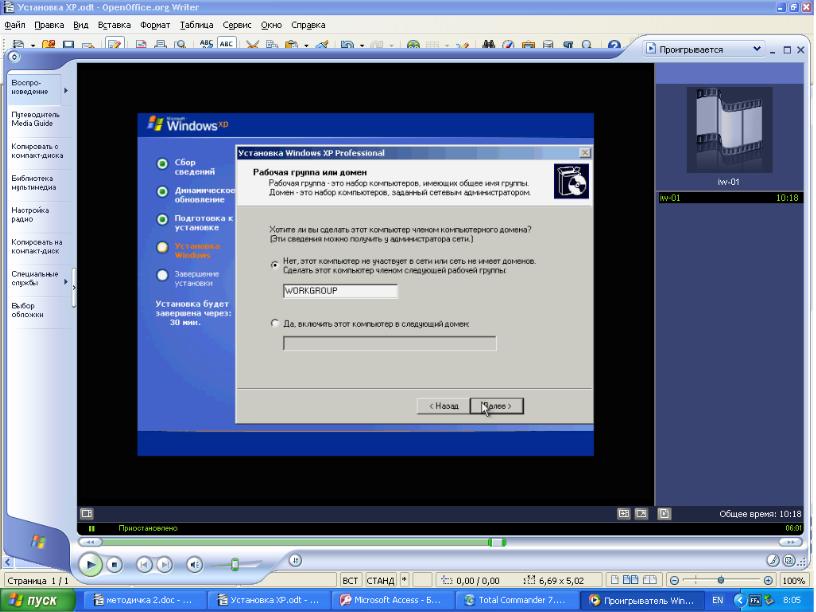
Рисунок 8. 13- Диалог Установка Windows XP Professional - Рабочая группа или домен (Windows XP Professional Setup - Workgroup or Computer Domain)
► Нажмите кнопку Далее (Next). Откроется еще один диалог Установка Windows XP Professional — Рабочая группа или домен (Windows XP Professional Setup - Workgroup or Computer Domain) (Рис. 8.13).
Чтобы завершить настройку сетевых параметров, необходимо указать имя рабочей группы или домена. Рабочая группа - это несколько компьютеров, принадлежащих к группе с одним именем. Домен - это несколько компьютеров, объединенных сетевым администратором.
Если компьютер входит в состав домена, то следует установить переключатель Да, включить этот компьютер в следующий домен (Yes, make this computer a member of the following domain) и в поле ввода под ним указать имя домена.
Если же сеть не имеет доменов или компьютер не входит в состав сети, то следует оставить установленным переключатель Нет, этот компьютер не участвует в сети или сеть не имеет доменов (No, this computer is not on network, or is on a network without a domain). Если компьютер должен использоваться в составе рабочей группы, то в поле ввода Сделать этот компьютер членом следующей рабочей группы (Make this computer a member of the following workgroup) необходимо ввести имя рабочей группы.
После нажатия кнопки Далее (Next) установка Windows XP будет продолжена в автоматическом режиме с комментированием текущей операции. Последовательно будут выполнены следующие операции: Копирование файлов (Copying files), Завершение установки (Completing installation), Установка элементов меню «Пуск» (Installing Start menu items), Регистрация компонентов (Registering components), Сохранение параметров (Saving settings), Удаление временных файлов (Removing any temporary files used).
Когда процедура установки будет завершена, компьютер автоматически перезагрузится. После загрузки компьютера вы сначала увидите приветствие.
Когда вы нажмете кнопку Далее (Next), если установлен сетевой адаптер, вам будет предложено настроить подключение к Интернету для выполнения активации Windows XP. Это можно будет сделать позднее. Поэтому целесообразно нажать кнопку Пропустить (Ignore).
На следующем экране, при наличии сетевого адаптера, вас проинформируют о необходимости активации Windows. Теперь в ответ на вопрос Активировать Windows сейчас? (Are you ready to register online with Microsoft?) следует установить переключатель Нет, но периодически напоминать об активации (No, not at this time) и нажать кнопку Далее (Next).

Рисунок 8. 14- Экран создания учетных записей пользователей
После этого вы увидите приглашение создать учетные записи пользователей данного компьютера (Рис. 8.14).
Здесь следует указать имена всех пользователей, которые будут работать на данном компьютере. Для каждого из них будут созданы индивидуальные учетные записи, и это позволит каждому пользователю настраивать Windows в соответствии со своими предпочтениями, сохранять личные настройки и обеспечить безопасность своих файлов.
Если же каждому пользователю не требуется создавать индивидуальную рабочую среду, то имена второго и последующих пользователей можно не вводить. Но первое поле ввода необходимо заполнить.
> В поле ввода Имя вашей учетной записи (Your name) введите свое имя и нажмите кнопку Далее (Next). Появится последний экран с сообщением о завершении настроек .
После нажатия кнопки Готово (Finish) загрузка операционной системы будет продолжена и завершится появлением на экране Рабочего стола (Desktop) Windows XP .
Форматирование логического диска в расширенном разделе
Выполним форматирование логического диска в расширенном разделе.
> Нажмите кнопку Пуск (Start) на Панели задач (Taskbar) и в появившемся главном меню Windows XP выберите команду Мой компьютер (My Computer). На экране появится окно папки Мой компьютер (My Computer).
> Дважды щелкните мышью на значке Локальный диск (D:) (Local Disk (D:)). Буква диска может быть и другой, например Е:. Появится диалог Диск не отформатирован (Disk is not formatted) с предупреждением об этом и предложением выполнить форматирование .
> Нажмите кнопку Да (Yes). Откроется диалог Формат Локальный диск (D:) (Format Local Disk (D:)).
В поле открывающегося списка Емкость (Capacity) указана емкость выбранного диска.
В открывающихся списках Файловая система (File system) и Размер кластера (Allocation unit size) вы можете выбрать соответственно тип файловой системы и размер дискового кластера. Оставим без изменения значения, предлагаемые по умолчанию.
В поле ввода Метка тома (Volume label) вы можете указать метку диска.
> Нажмите кнопку Начать (Start). Появится диалог с предупреждением о том, что форматирование уничтожит все данные на диске (Рис. 8.15).

Рисунок 8.15- Предупреждение о потере данных при форматировании
> Нажмите кнопку ОК, чтобы закрыть диалог с предупреждением.
Начнется процесс форматирования, ход которого будет отображаться на индикаторе в нижней части диалога Формат Локальный диск (D:) (Format Local Disk (D:)).
После окончания форматирования на экране появится диалог с сообщением об этом. Закройте диалог с сообщением нажатием кнопки ОК.
Интерфейс Windows XP представляет собой безграничное поле деятельности для применения различных трюков и эффектов. Вы можете существенно изменить внешний облик Windows XP, используя только стандартные средства настройки, а если задействовать дополнительные утилиты, то можно полностью преобразить интерфейс системы.
